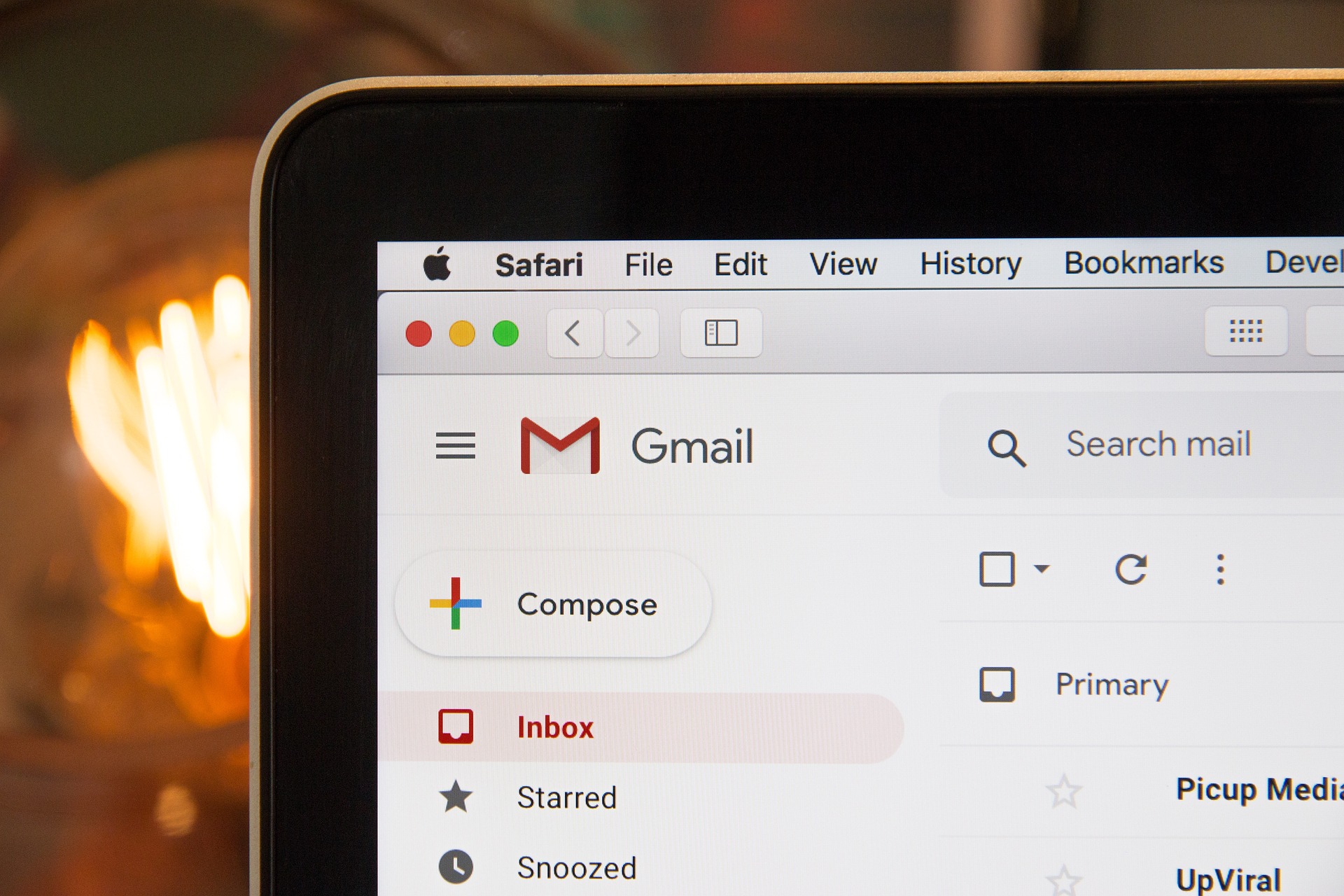Transférer un compte Gmail vers un autre peut sembler complexe, mais des méthodes simples et efficaces existent.
Découvrez ici des solutions adaptées à tous, pour migrer vos mails, messages et données de manière sécurisée. Suivez nos étapes détaillées pour réussir votre transfert en toute sérénité.
Méthode 1 : Utiliser les paramètres de transfert pour une solution rapide
Configurer un transfert automatique est l’une des solutions les plus simples proposées par Google. Voici comment procéder :
- Connectez-vous à votre compte Gmail source et accédez à Paramètres en cliquant sur l’icône d’engrenage.
- Dans l’onglet Transfert et POP/IMAP, cliquez sur Ajouter une adresse de transfert.
- Entrez l’adresse mail du compte de destination et validez via l’email de confirmation reçu.
- Retournez dans les paramètres pour sélectionner l’adresse de transfert et configurez les options selon vos besoins.
Cette méthode est idéale pour sauvegarder automatiquement vos courriels ou transférer des mails récents vers une autre boîte Gmail.
« Grâce à cette fonctionnalité, j’ai pu transférer mes emails en un clin d’œil. Une méthode pratique et rapide. »
Alice Dupont, consultante digitale
Méthode 2 : Utiliser les paramètres POP/IMAP pour un transfert personnalisé
Pour ceux qui recherchent plus de contrôle sur le processus, l’utilisation des paramètres POP/IMAP est recommandée :
- Activez IMAP dans le compte Gmail source via l’onglet Transfert et POP/IMAP.
- Connectez-vous au compte Gmail de destination et ajoutez le compte source via Comptes et importation.
- Configurez les paramètres POP en utilisant
pop.gmail.comcomme serveur et le port995. - Déterminez si une copie des messages doit rester sur le serveur et finalisez la configuration.
« Cette méthode m’a permis de migrer mes messages tout en gardant une copie sécurisée sur mon ancien compte. »
Marc Leroy, responsable IT
Méthode 3 : Utiliser un logiciel tiers comme Outlook pour une gestion avancée
Pour des besoins spécifiques, comme la migration d’un volume important de données ou une gestion multi-comptes, un logiciel comme Outlook est un excellent choix :
- Configurez vos comptes Gmail source et destination dans Outlook.
- Sélectionnez les emails à transférer dans le dossier du compte source.
- Faites-les glisser directement vers le dossier du compte de destination.
Cette méthode est particulièrement utile pour ceux qui souhaitent organiser leurs courriels tout en ayant une sauvegarde locale.
« Outlook m’a permis de transférer mes messages et d’organiser ma boîte comme je le souhaitais. »
Stéphane Moreau, entrepreneur
Tableau comparatif : Quelle méthode choisir selon vos besoins ?
| Méthode | Simplicité | Contrôle | Volume d’emails transférables | Besoin logiciel tiers |
|---|---|---|---|---|
| Paramètres de transfert | ★★★★☆ | ★★☆☆☆ | Moyen | Non |
| POP/IMAP | ★★★☆☆ | ★★★★☆ | Élevé | Non |
| Outlook | ★★☆☆☆ | ★★★★★ | Très élevé | Oui |
Questions fréquentes sur le transfert d’un compte Gmail
Comment transférer tous mes emails d’un compte Gmail à un autre ?
Utilisez les paramètres POP/IMAP pour migrer tous vos messages. Activez IMAP sur le compte source et ajoutez ce compte au Gmail de destination.
Le transfert supprime-t-il mes emails du compte source ?
Non, si vous cochez l’option pour conserver une copie des messages sur le serveur dans les paramètres POP/IMAP.
Puis-je utiliser ces méthodes pour d’autres services de messagerie ?
Oui, Outlook permet d’intégrer plusieurs services de messagerie pour transférer les mails entre comptes non Gmail.
Quels défis avez-vous rencontrés lors du transfert de vos comptes Gmail ? Partagez vos expériences ou posez vos questions dans les commentaires. Nous serions ravis de vous aider davantage !